Jaký je rozdíl mezi „Clear Hyperlinks“ a Remove Hyperlinks v Excelu 2013?
Excel 2013 má ve zvyku převádět text, který vypadá jako adresa webové stránky nebo umístění souboru, na odkaz. To je užitečné, pokud chcete tyto informace použít k proklikání na webovou stránku nebo soubor, ale pokud tomu tak není, může to být problém. Naštěstí Excel umožňuje odstranit odkazy z vašich buněk, ale existují dvě různé možnosti odstranění odkazů, které by se mohly zdát velmi podobné.
Náš průvodce níže vám ukáže, co udělá možnost „Vymazat hypertextové odkazy“ a „Odstranit hypertextové odkazy“ a umožní vám vybrat možnost, která je pro vaši situaci lepší.
Jak se rozhodnout, kterou možnost odstranění hypertextového odkazu použít v aplikaci Excel 2013
Kroky v tomto článku předpokládají, že máte hypertextové odkazy, které chcete odstranit v tabulce aplikace Excel 2013. V tomto článku si můžete přečíst další informace o odebrání všech hypertextových odkazů v tabulce Excel. Můžete pokračovat níže a zjistit, jaký je rozdíl mezi dvěma možnostmi, které pravděpodobně zvažujete pro odstranění hypertextového odkazu v listu.
První věc, kterou musíme udělat při odstraňování hypertextového odkazu Excel, je vybrat buňku obsahující odkaz. Mělo by to vypadat jako obrázek níže.

Pokud umístíte kurzor myši na odkaz, měla by se objevit ruka, která vám řekne, že kliknutím na odkaz jej otevřete ve webovém prohlížeči.
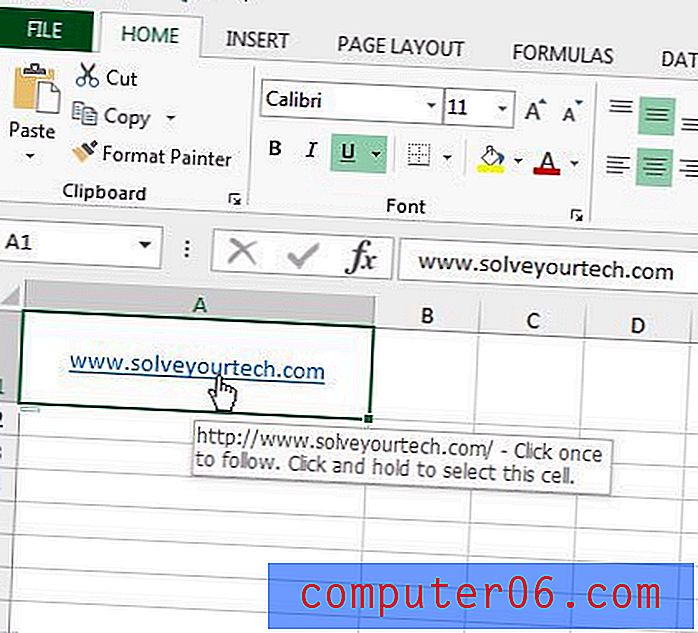
Obě možnosti odstranění hypertextového odkazu najdete kliknutím na kartu Domovská stránka v horní části okna -
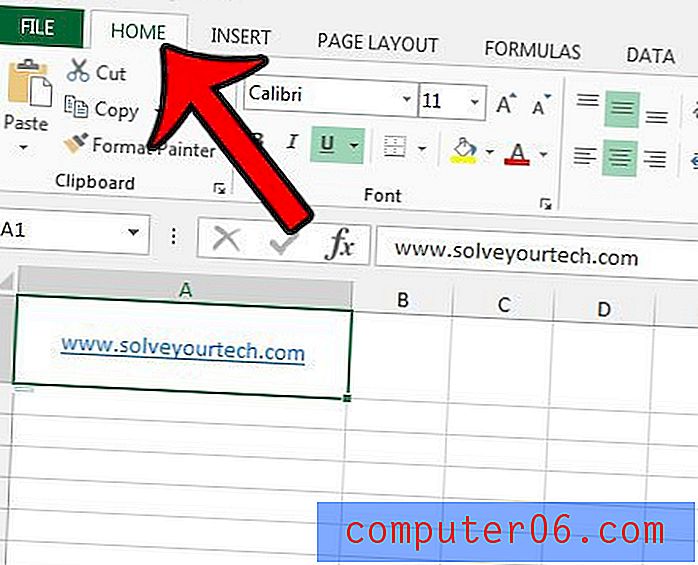
Poté klikněte na tlačítko Vymazat a vyberte jednu ze možností v seznamu.
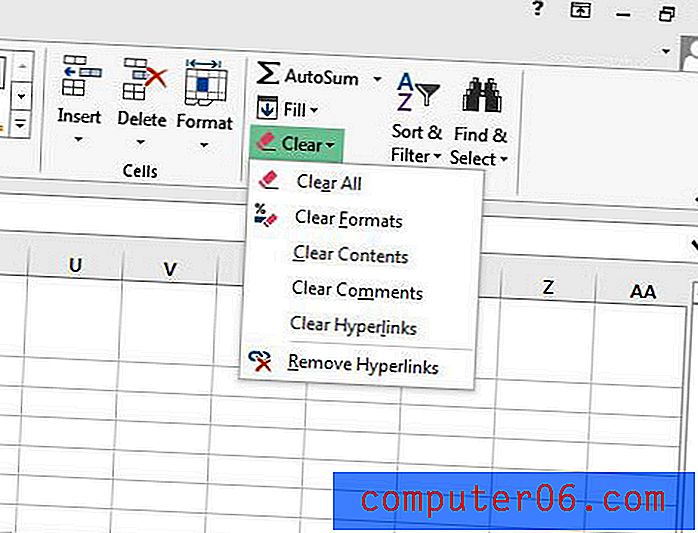
Pokud zvolíte možnost Vymazat hypertextové odkazy, zůstane vám podtržený text. Pokud však umístíte kurzor na odkaz, uvidíte, že na něj již nelze kliknout.
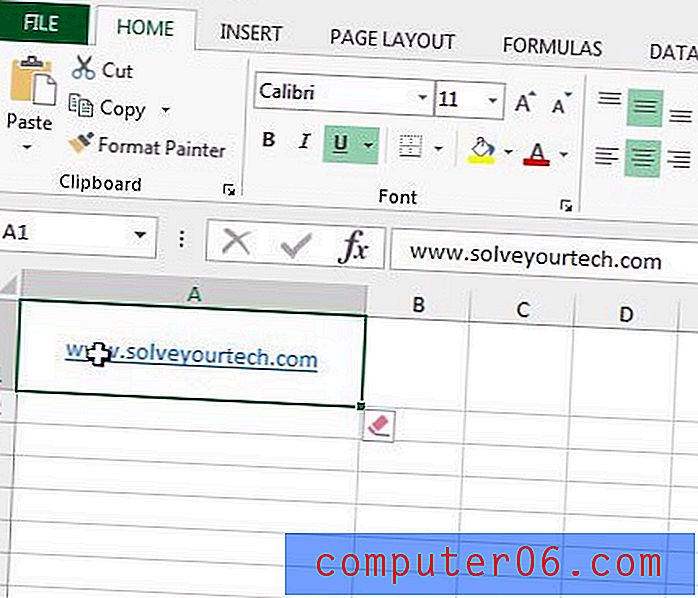
Pokud však chcete odebrat jak klikatelnou část odkazu, tak vizuální formátování, pravděpodobně byste místo toho chtěli kliknout na možnost Odebrat hypertextové odkazy . To vám dává něco jako obrázek níže.
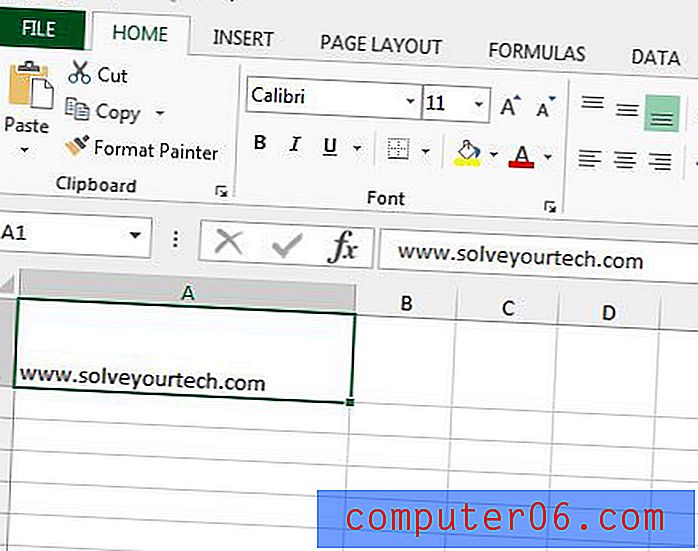
Pokud máte tabulku, která obsahuje tolik formátování, že je obtížné odstranit každou jednotlivou komponentu, můžete raději jednoduše místo toho všechny formáty vymazat. Tato příručka - https://www.solveyourtech.com/removing-cell-formatting-excel 2013/ - vám ukáže rychlý způsob, jak vybrat celý pracovní list a odstranit veškeré formátování, které bylo použito na buňky.



